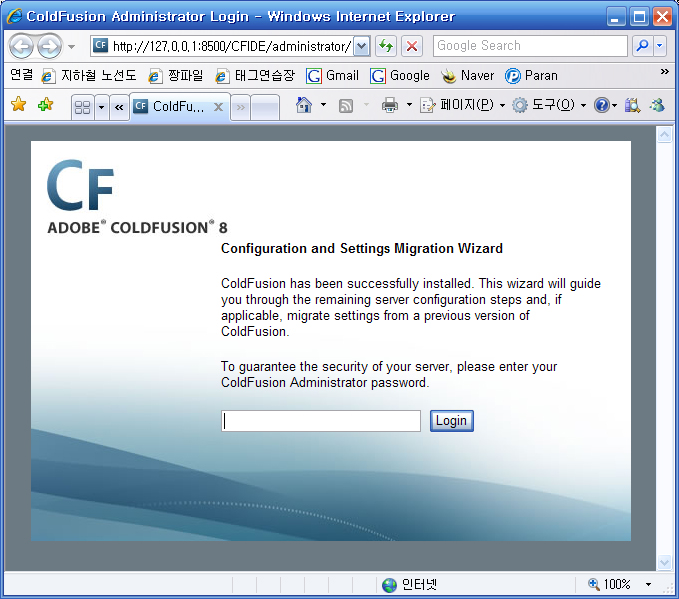ColdFusion 8 Enterprise Edition installation
Installation : ColdFusion 8 Enterprise Edition
0-0. 설치파일 실행
조용히 기다린다
0-1. 설치 준비
역시 조용히 기다린다
1. Introduction
Next를 지긋이 눌러준다
2. License Agreement (ColdFusion 8)
I accept the terms of the License Agreement를 선택하고 Next.
3. Install Type
Serial Number를 입력한다.
Serial Number가 없을 경우 30일 체험판이나 Developer Edition을 선택해서 사용할 수 있다
4. Installer Configuration
각 옵션별 차이점은 스스로 알아내는거다. 대출 살펴보면...
Server configuration : 컴퓨터 한 대에 서버 하나
Multiserver configuration : 컴퓨터 한 대에 서버 여러개
J2EE configuration : ColdFusion 8을 J2EE 어플리케이션에 포함시킨다
5. Subcomponent Installation
Subcomponent를 선택한다.(각 Subcomponent 설명은 아래 참고)
5-1. ColdFusion 8 ODBC Service
ColdFusion 8 ODBC Service : ColdFusion 8 이 ODBC 데이터에 (MS Access 처럼) 접속하게 해 준다.
5-2. ColdFusion 8 Search Service
cfsearch, cfindex, cfcollection tags를 이용해 검색을 해 준다는데 당췌 무슨 말씀이신지...
5-3. .Net Integration Service
말 그대로 .NET Object와 assemblies를 호출한다.
5-4. ColdFusion 8 Documentation
이것도 말 그대로 Product documentation을 설치한다.
5-5. Adobe LiveCycle Data Services ES
LiveCycle Data Service를 함께 설치한다
LiveCycle Data Service는 Flex API를 바로 호출할 수 있다.(FDS(Flex Data Service)의 신버전이라 알고있다)
6. Select Installation Directory
설치경로 설정(너무 폴더 안쪽으로 들어가면 설치 안됨)
7. License Agreement (LiveCycle Data Service)
I accept the terms of the License Agreement를 선택하고 Next.
7. Adobe LiveCycle Data Service ES Installation
LiveCycle 시리얼 넘버를 입력하고 Next.
8. Configure Web Servers/Websites
ColdFusion을 사용해 설정할 웹서버나 웹사이트가 있으면 추가
없으면 Built-in web server (Development use only) 선택 후 Next.
9. Administrator Password
비밀번호 입력
10. Enable RDS
Remote Data Services 사용 여부 선택
Remote Data Services란? (http://blog.naver.com/aram96/20005152088 참고)
11. Pre-installation Summary
설치 정보 확인 후 Install 클릭.
12. Installing Adobe ColdFusion 8
설치 되는 동안 지루하지 말라고 몇몇 기능을 소개한다.(소개 내용은 아래 참고, 설명은 생략)
12-1. PDF Form Processing
12-2. Ajax Components
12-3. Exchange Server Communication
12-4. The Adobe Family
12-5. Fin.
설치가 완료되면 시스템에 맞게 설정을 잡아준다.
13. Installation Complete
설치완료!! Launch the Configuration Wizard in the default browser 를 선택하고 Done 클릭.
14. ColdFusion Administarator Login
기본 브라우저로 이 페이지가 열린다. 아까 설치하면서 적어준 암호를 적고 로그인한다.
15. Configuring Server
서버 설정을 잡아준다. 아래 상태표시줄이 꽉 차면 설정이 완료된다.(솔직히 좀 오래걸림..)
16. Setup Complete
서버 설정이 다 끝났다. 우측 하단 OK버튼을 누르면 관리자 화면으로 넘어간다.
17. ColdFusion Administrator
관리자 화면.